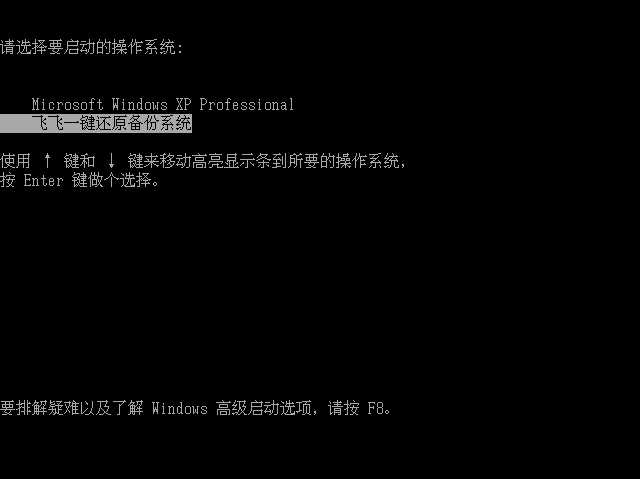- 编辑:飞飞系统
- 时间:2024-03-05
U盘是我们日常生活中经常使用的工具。用于传输一些文件、复制、打印重要信息。 U盘也比较容易因为一些不正确的使用而损坏。如果损坏太严重,甚至可能无法正常修复。那么严重的损坏我们该如何修复呢?那么本文小编就为大家带来电脑U盘损坏无法修复问题的解决方法。

1、U盘插入机器无反应,修复U盘数据:
无论哪种U盘方案,如果想要工作,必须满足以下条件:
(1)电源分为主控所需电源和FLASH所需电源。这两个是关键,U盘电路非常简单。如果不供电,一般是保险电感损坏或3.3V稳压块损坏。说到稳压块,我就在这里说一下。它具有三个引脚:电源输入(5V)、接地和电源输出(3.3)。工作原理是当输入引脚输入5V电压时,输出引脚会输出稳定的3.3V。只要找到供电不足的根本原因在哪里,问题就迎刃而解了。

U盘数据修复:
(2)时钟,因为主控只能工作在一定频率下,而与FLASH的通信也需要时钟信号进行传输,所以如果没有时钟信号,主控将无法工作。当检查这方面的电路时,时钟生成电路实际上非常简单。只需检查晶振及其外围电路即可。因为晶振怕被刷,而U盘又小,很容易掉到地上造成晶振损坏,所以更换同款晶振即可。能。
注意:晶振无法测量。判断其好坏的最好方法就是更换一个好的晶振。
(3)主控,如果以上两种情况都正常,则主控芯片损坏。只需更换主控即可。
2、U盘插入电脑时提示“无法识别的设备”。
维修思路:对于这种现象,第一点是U盘的电路基本正常,只是与电脑的通讯出现了故障。在沟通方面需要检查以下几点:
(1)U盘接口电路。该电路中没有特殊元件。只是两条数据线D+ D-。因此,在检查该电路时,只需测量数据线与主控之间的线路是否正常即可。一般是在数据线上。主控制电路会串联两个小阻值电阻进行保护,所以要检查这两个电阻的阻值是否正常。
(2)时钟电路,因为U盘与电脑以一定的频率进行通信。如果U盘的运行频率无法与电脑同步,系统就会认为它是“无法识别的设备”。这时就该更换晶振了。在实际维修中,晶振损坏的例子还有很多!
(3)主控,如果以上两点检查均正常,则可判断主控损坏。

3、U盘可以识别,但打开时提示“磁盘尚未格式化”但系统无法格式化,或者提示“请插入磁盘”,电脑提示:“请插入磁盘”将盘插入H盘”“提示格式化”打开U盘满是乱码、容量与自身不匹配等。
维修思路:对于这种现象,可以判断U盘本身硬件没有大问题,只是软件问题。
解决办法:找到主控方案的修复工具,进行修复。这个就得看U盘的主控方案来决定了。
U盘故障可能是主要问题。至于无法写入文件、无法存储,一般是由于FLASH性能较差或者坏块造成的。读完本文,你是否有了一个清晰的认识呢?说明一下,U盘和MP3不同,它没有固件,但是有的厂家在里面放了自己的软件,降低格式就没有了。
目前,U盘的使用已经非常普遍,人们经常使用U盘来备份、携带、传输文件。但如果您在从USB 端口拔出U 盘之前忘记执行卸载操作,或者卸载操作不完整,或者因误操作而直接从USB 端口拔出U 盘,都可能会导致U 盘损坏。被损坏。损坏甚至可能导致计算机无法识别USB 闪存驱动器。如果您以前没有处理过这种情况的经验,您可能会认为USB 闪存驱动器不再可用,应该扔进垃圾桶,但这会很遗憾。
有什么办法可以恢复U盘的功能吗?答案是肯定的,您可以按照以下步骤操作:
依次打开控制面板、管理工具、计算机管理、存储、磁盘管理,出现如图所示界面。右键单击“磁盘1”文字,选择“初始化磁盘”,直接单击“确定”。初始化完成后,U盘状态变为“在线”状态。
注意此时U盘的锁必须打开,否则会出现如下提示:“由于介质被写保护,无法完成所需的操作”。

右键单击右侧白框,选择“新建磁盘分区”,进入新建磁盘分区向导。直接单击“下一步”,选择分区类型(主磁盘分区、扩展磁盘分区或逻辑驱动器)。一般选择主磁盘分区。能。 (注:以下对话框将依次出现,因此此处不会给出它们的屏幕副本。)
1、选择磁盘空间容量:一般使用默认大小。下一步- 分配驱动器号(或不分配)。
2、选择“根据以下设置格式化该磁盘分区”,设置格式化模式(文件系统类型、分配单元大小、卷标)(不需要选择快速格式化)。
3. 成功完成格式化向导。单击“完成”并等待其格式化完成。格式化完成后,U盘状态显示为“Good Status”,即完成。
以上就是小编为大家带来的电脑U盘损坏且无法修复时的解决方法。在使用U盘的过程中,难免会出现U盘损坏的情况。其中一些甚至无法正常格式化或修复。那么按照小编教程中的处理方法,说不定就能恢复U盘的使用了!